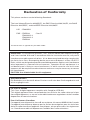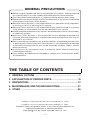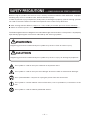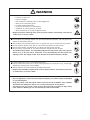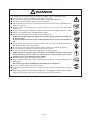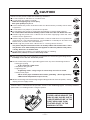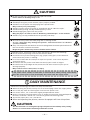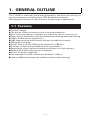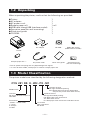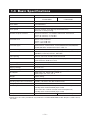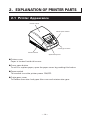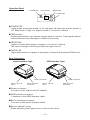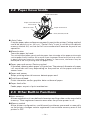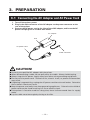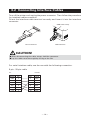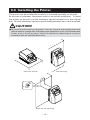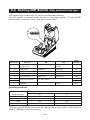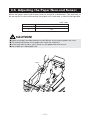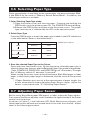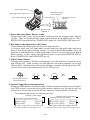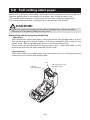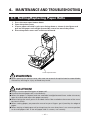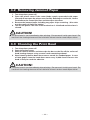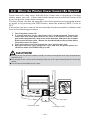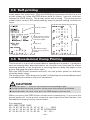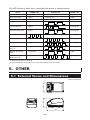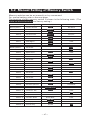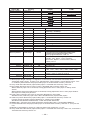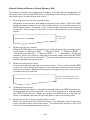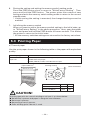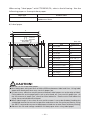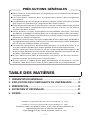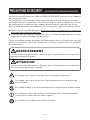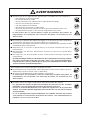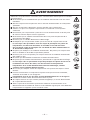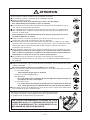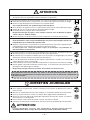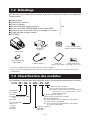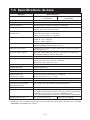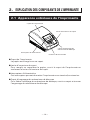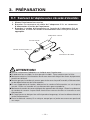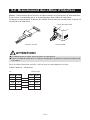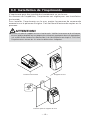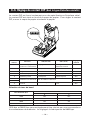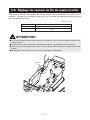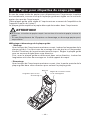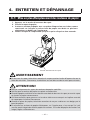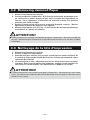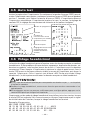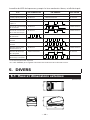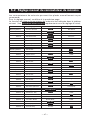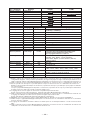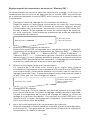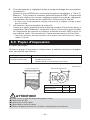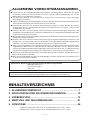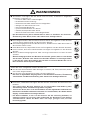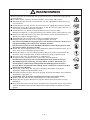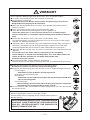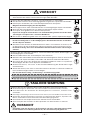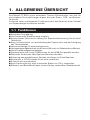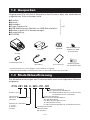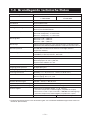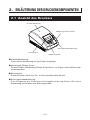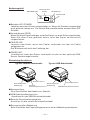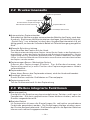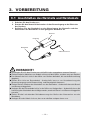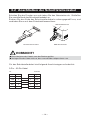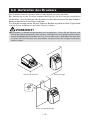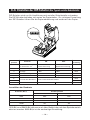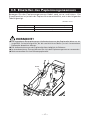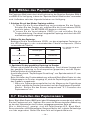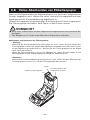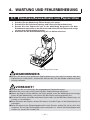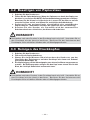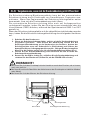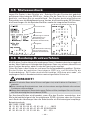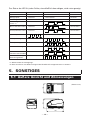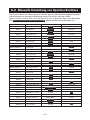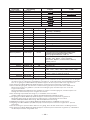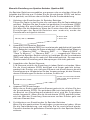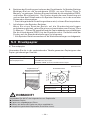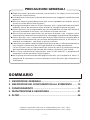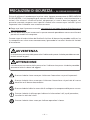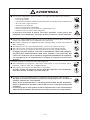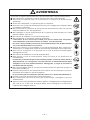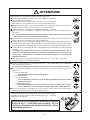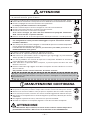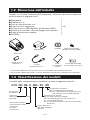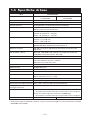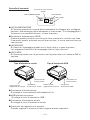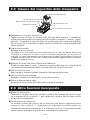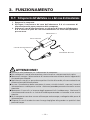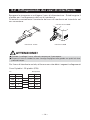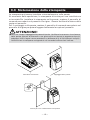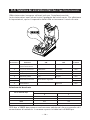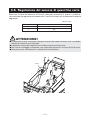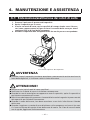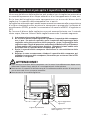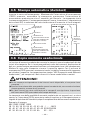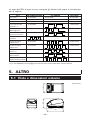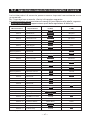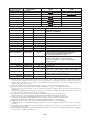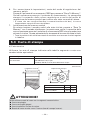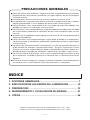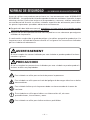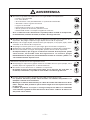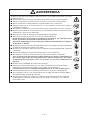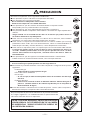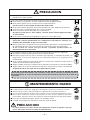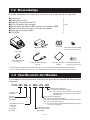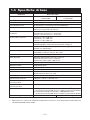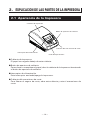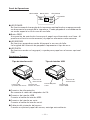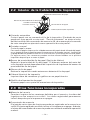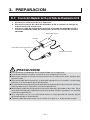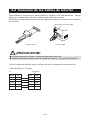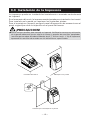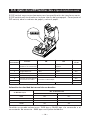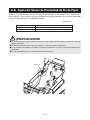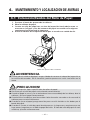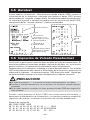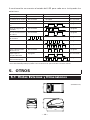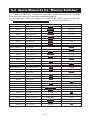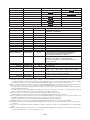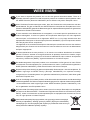Citizen CT-S281 Manuel utilisateur
- Catégorie
- Imprimer
- Taper
- Manuel utilisateur
Ce manuel convient également à
La page charge ...

IMPORTANT: This equipment generates, uses, and can radiate radio frequency energy
and if not installed and used in accordance with the instruction manual, may cause
interference to radio communications. It has been tested and found to comply with
the limits for a Class B computing device pursuant to Subpart J of Part 15 of FCC
Rules, which are designed to provide reasonable protection against such interference
when operated in a commercial environment. Operation of this equipment in a
residential area is likely to cause interference, in which case the user at his own
expense will be required to take whatever measures may be necessary to correct
the interference.
CAUTION: Use shielded cable for this equipment.
Sicherheitshinweis
Die Steckdose zum Anschluß dieses Druckers muß nahe dem Gerät angebracht und
leicht zugänglich sein.
For Uses in Canada
This Class A digital apparatus complies with Canadian ICES-003.
This digital apparatus does not exceed the class B limits for radio noise emissions
from digital apparatus, as set out in the radio interference regulations of the Canadian
department of communications.
Pour L’utilisateurs Canadiens
Cet appareil numérique de la classe B est conforme à la norme NMB-003 du Canada.
Cet appareil numérique ne dépasse pas les limites de carégorie a pour les émissions
de bruit radio émanant d’appareils numériques, tel que prévu dans les réglements
sur l’interférence radio du départment Canadien des communications.
This printer conforms to the following Standards:
The Low Voltage Directive 2006/95/EC, the EMC Directive 2004/108/EC, the RoHS
Directive 2002/95/EC, and the WEEE Directive 2002/96/EC.
LVD:EN60950-1
EMC : EN55022 Class B
EN61000-3-2
EN61000-3-3
EN55024
This declaration is applied only for 230V model.
Declaration of Conformity
La page charge ...
La page charge ...
La page charge ...
La page charge ...
La page charge ...
La page charge ...
La page charge ...
La page charge ...
La page charge ...
La page charge ...
La page charge ...
La page charge ...
La page charge ...
La page charge ...
La page charge ...
La page charge ...
La page charge ...
La page charge ...
La page charge ...
La page charge ...
La page charge ...
La page charge ...
La page charge ...
La page charge ...
La page charge ...
La page charge ...
La page charge ...
La page charge ...
La page charge ...
La page charge ...
La page charge ...
La page charge ...
La page charge ...
La page charge ...

— 1 —
TABLE DES MATIÈRES
1. PRÉSENTATION GÉNÉRALE ...................................................... 7
2. EXPLICATION DES COMPOSANTS DE L’IMPRIMANTE ........ 10
3. PRÉPARATION ........................................................................... 13
4. ENTRETIEN ET DÉPANNAGE................................................... 21
5. DIVERS ......................................................................................26
PRÉCAUTIONS GÉNÉRALES
● Après l’avoir lu, le conserver dans un emplacement sûr, aisément accessible pour
une future référence.
● Les informations contenues dans ce manuel sont sujettes à des changements
sans préavis.
● La reproduction ou le transfert d’une partie ou de tout ce document par n’importe
quel moyen est interdite sans l’autorisation de Citizen Systems.
● Prière de prendre note que Citizen Systems n’est pas responsable de tout résultat
de fonctionnement indépendamment de manque, d’erreur ou de défaut
d’impression de ce manuel.
● Citizen Systems n’est pas responsable d’aucun problème causé par l’utilisation
des options ou produits consommables qui ne sont pas indiqués dans ce manuel.
● Sauf en cas de spécification contraire dans ce manuel, ne pas essayer d’entretenir,
démonter ou réparer cet appareil.
● Noter que Citizen Systems n’est pas responsable d’aucun dommage attribuable à
une opération/manipulation incorrecte ou à un environnement inexact d’opération
qui ne sont pas indiqués dedans ce manuel.
● Les données sont prévues fondamentalement pour un usage provisoire, et ne
sont pas stockées pendant une longue période ou de manière permanente.
Veuillez noter que Citizen Systems n’est pas responsable des dommages ou de
toute manque de bénéfice résultant de la perte de données provoquées par des
accidents, réparations, essais ou toute autre occurrence.
● Si vous observez une perte d’informations, des erreurs ou des faits douteux,
veuillez contacter votre fournisseur Citizen Systems.
● Si vous trouvez n’importe quelle page désordonnée ou manquante, veuillez
contacter votre fournisseur Citizen Systems pour effectuer le remplacement.
CITIZEN is a registered trade mark of Citizen Holdings Co., Japan
CITIZEN es una marca registrada de Citizen Holdings Co., Japón
Company names and product names in this manual are trademarks or
registered trademarks of relevant companies.
Copyright c 2012 by CITIZEN SYSTEMS JAPAN CO., LTD.

— 2 —
PRÉCAUTIONS DE SÉCURITÉ
...
QUI DEVRAIENT ÊTRE OBSERVÉES RIGOUREUSEMENT
Veuillez lire attentivement ces PRÉCAUTIONS DE SÉCURITÉ avant d’utiliser l’appareil
pour la première fois.
La manipulation incorrecte peut avoir comme conséquence des accidents (incendie,
décharge électrique ou blessures). Afin d'éviter des blessures aux opérateurs, tiers, ou
des dommages à la propriété, des symboles d'avertissement spéciaux sont utilisés
dans le Mode d’Emploi pour indiquer les items importants à observer rigoureusement.
● Après avoir lu ce mode d’emploi, conservez-le dans un endroit sûr et facilement
accessible pour référence ultérieure.
● Certaines des descriptions contenues dans ce mode d’emploi peuvent ne pas
s’appliquer à certains modèles d’imprimantes.
Ce qui suit indique le degré de danger et de dommage encouru si l’imprimante n’est pas
utilisée correctement, sans tenir compte des instructions indiquées par les symboles
d’avertissement.
Ce symbole sert à attirer votre attention sur des points importants.
AVERTISSEMENT
Le non-respect des précautions indiquées par ce symbole peut provoquer des
blessures ou des dommages matériels.
ATTENTION
Ce symbole sert à vous avertir d’un risque d’électrocution ou de dommage
électrostatique.
Ce symbole indique la nécessité de débrancher l’imprimante de la prise murale.
Ce symbole est utilisé pour indiquer l'information utile, telle que procédures,
instructions ou autres données dans ce genre.
Le non-respect des précautions indiquées par ce symbole peut provoquer des
blessures mortelles ou graves.
Ce symbole sert à indiquer des actions interdites.

— 3 —
■ N’utilisez pas et ne rangez pas cet appareil dans un endroit où il sera exposé à :
* des flammes ou de l’air humide
* la lumière directe du soleil
* de l’air chaud ou aux radiations d’un appareil de chauffage
* de l’air salin ou des gaz corrosifs
* une atmosphère mal ventilée
* des réactions chimiques en laboratoire
* de l’huile, des particules d’acier ou de la poussière contenue dans l’air
* de l’électricité statique ou des champs magnétiques puissants
• Le non-respect de ces avertissements risque de provoquer des pannes de
l’imprimante, une surchauffe, des émissions de fumée, un incendie ou une
électrocution.
■ Ne laissez pas pénétrer des objets étrangers et ne renversez pas de liquide dans
l’imprimante. Ne placez pas non plus d’objet sur l’imprimante.
■ Ne laissez pas des objets métalliques comme des trombones, des épingles ou des
vis pénétrer dans l’imprimante.
■ Ne placez pas un vase ou un pot de fleurs, ou un verre contenant de l’eau sur
l’imprimante.
■ Ne renversez pas de café, de boissons fraîches ou tout autre liquide dans
l’imprimante.
■ Ne vaporisez pas d’insecticide ou tout autre produit chimique liquide sur
l’imprimante.
• Un objet métallique tombé accidentellement dans l’imprimante risque de provoquer
une panne, un incendie ou une électrocution. Dans ce cas, mettez immédiatement
l’imprimante hors tension, débranchez-la de la prise d’alimentation et faites appel
à votre revendeur local Citizen Systems.
Ne manipulez pas l’imprimante de la manière suivante:
■ Ne soumettez pas l’imprimante à des vibrations ou des chocs violents (par ex.
piétinement, chute ou coups avec un objet dur).
■ Ne tentez pas de démonter ou de modifier l’imprimante.
• Le non-respect des procédures correctes risque de provoquer une panne de
l’imprimante, une surchauffe, une émission de fumée, un incendie ou une
électrocution.
■ Installez, utilisez et rangez l’imprimante hors de la portée des enfants.
• Les appareils électriques risquent de provoquer des blessures ou des accidents
inattendus s’ils sont manipulés ou utilisés de manière incorrecte.
• Laissez le cordon d’alimentation et les câbles de signaux hors de la portée des
enfants. Les enfants doivent également être interdits d’accès aux pièces internes
de l’imprimante.
• Le sac en plastique dans lequel l’imprimante est emballée doit être mis au rebut
correctement et conservé hors de la portée des enfants. Une suffocation peut se
produire si le sac est mis sur la tête.
AVERTISSEMENT

— 4 —
Observez les précautions suivantes pour l’alimentation électrique et le cordon
d’alimentation:
■ Ne branchez pas et ne débranchez pas le cordon d’alimentation avec les mains
mouillées.
■ Utilisez l’imprimante uniquement avec la tension d’alimentation et la fréquence
spécifiées.
■ Utilisez uniquement l’adaptateur secteur spécifié avec l’imprimante.
■ Vérifiez si la prise sur laquelle l’imprimante est alimentée a une capacité
suffisante.
■ N’alimentez pas l’imprimante à partir d’un circuit d’alimentation ou d’une prise
de courant servant déjà à d’autres appareils.
■ Ne branchez pas le cordon d’alimentation dans une prise comportant de la
poussière ou des débris.
■ N’utilisez pas un cordon déformé ou endommagé.
■ Ne déplacez pas l’imprimante tandis que le courant de l’imprimante circule.
• Le non-respect des procédures correctes risque de provoquer une panne de
l’imprimante, une émission de fumée, un incendie ou une électrocution.
• Une surcharge risque de provoquer une surchauffe du câble d’alimentation ou
de déclencher le disjoncteur.
■ Ne posez pas d’objet sur le cordon d’alimentation. Ne placez pas l’imprimante
dans un endroit où le cordon risque d’être piétiné.
■ N’utilisez pas et ne transportez pas l’imprimante avec le cordon d’alimentation
plié, tordu ou tiré.
■ Ne tentez pas de modifier inutilement le cordon d’alimentation.
■ Ne placez pas le cordon d’alimentation à proximité d’un appareil de chauffage.
• Le non-respect de ces précautions risque de provoquer la rupture des fils ou de
l’isolation et de causer des fuites, une électrocution ou une panne de
l’imprimante. Si le cordon d’alimentation subit des dommages, veuillez
contacter votre revendeur Citizen Systems.
■ Ne laissez pas d’objets autour de l’imprimante afin qu’elle soit toujours facile
d’accès.
■ Fournir l’alimentation à l'imprimante à partir d'une prise murale commode,
aisément accessible en cas d'urgence.
•L’imprimante peut ne pas être mise à l’arrêt immédiatement en cas d’urgence.
■ Introduisez à fond la fiche d’alimentation dans la prise.
■ Si l'imprimante ne sera pas utilisée pendant longtemps, la laisser déconnectée
de sa prise d’alimentation.
■ Tenez la prise et le connecteur quand vous effectuez le branchement ou le
débranchement du cordon du secteur ou du câble de signal après avoir déactiver
l’imprimante et l’appareil qui est connecté à elle.
AVERTISSEMENT

— 5 —
Ne pas utiliser l’imprimante dans les conditions suivantes.
■ En condition sujette à vibration ou en condition instable.
■ Avec cet appareil incliné.
• Autrement une chute de la machine peut causer des dommages.
• Une qualité d'impression médiocre peut se produire.
■ En condition où les trous de ventilation de l’imprimante sont obstrués par un
mur voisin ou tout autre équipement.
■ Une condition dans laquelle un objet quelconque est placé sur l’imprimante.
■ Une condition dans laquelle l’imprimante est couverte ou enveloppée par un
tissu ou un drap de lit.
•Faire attention à l’accumulation interne de la chaleur, qui pourrait causer un
incendie et déformer le coffret.
■ Éviter d’utiliser l’imprimante près d’une radio ou d’un téléviseur ou de
l’alimenter à partir de la même prise que ces appareils.
■ Éviter d’utiliser l’imprimante connectée ensemble avec un câble ou une corde
qui ne présente aucune protection contre les parasites. (Pour les interconnexions,
utilisez des câbles armés ou torsadés et des noyaux en ferrite, ou d’autres
dispositifs anti-parasites).
■
Eviter d’utiliser l’imprimante avec un appareil produisant une source de bruit puissante.
•
L’imprimante peut avoir un effet négatif sur les transmissions radio ou télévisées.
Dans certains cas également, les appareils électriques proches peuvent influencer
l’imprimante et causer des erreurs de données ou des pannes.
■ En condition où cet appareil est installé verticalement ou latéralement.
• Un défaut de fonctionnement, une panne, ou une décharge électrique peuvent
se produire.
■ Utiliser l’imprimante avec sa fiche de terre connectée à une installation de mise à
la terre commode.
• Des électrocutions risquent de se produire en cas de fuites:
■
Ne pas connecter la fiche de terre de l’imprimante sur l’une des installations suivantes:
* Canalisation de gaz
• Une explosion de gaz peut se produire.
* Terre d’une ligne téléphonique
* Paratonnerre
• En cas de foudre, une surtension de courant importante peut provoquer un
incendie ou des chocs électriques.
* Canalisation d’eau
• Les tuyaux d’eau en plastique ne doivent pas être utilisés pour la mise à la
terre. (Ceux approuvés par le Département des Eaux peuvent être utilisés.)
■ Avant de brancher ou de débrancher le fil de terre de l’imprimante, débrancher
tout d’abord de la prise d’alimentation.
ATTENTION
L’étiquette d’avertissement est attachée sur la position représentée
sur la figure suivante. Lisez soigneusement les précautions pour
la manipulation avant d’utiliser l’imprimante.
CES ÉTIQUETTES INDIQUENT LE RISQUE DE TOUS
DOMMAGES DUS À LA «TEMPÉRATURE ÉLEVÉE» DE
LA TÊTE D'IMPRESSION ET DU «BORD DENTELÉ» DU
MÉCANISME DE DÉCOUPE MANUELLE.

— 6 —
Pour éviter les problèmes de fonctionnement ou les pannes éventuelles, observez ce qui suit:
■
Evitez de faire fonctionner l’imprimante sans rouleau de papier correctement chargé.
■ Evitez l’usage de papier non conforme aux spécifications.
• Ceci risque de fournir une qualité d’impression médiocre.
■
Evitez d’utiliser du papier froissé ou comportant des morceaux de ruban adhésif plastique.
■ Evitez de tirer à la main en forçant du papier déjà chargé.
■ Éviter de coincer le papier dans l'imprimante.
• Risque de bourrage de papier. Pour relâcher, reportez-vous à «Retrait du papier
coincé» dans ce mode d’emploi.
■ Evitez d’utiliser un dispositif pointu pour manipuler les touches du panneau.
■ Assurez-vous d’insérer fermement la prise du câble dans sa douille de connexion.
• Un branchement croisé risque d’endommager les pièces électroniques internes de
l’imprimante ou le matériel du système hôte.
■ Utilisez l’imprimante uniquement avec des dispositifs ayant des spécifications
solénoïde pour le connecteur de l’ouverture du tiroir-caisse.
• Le non-respect de cette précaution risque de provoquer un problème de
fonctionnement ou une panne.
■ Ne pas transporter cette imprimante avec un rouleau de papier à l'intérieur.
• Une panne ou une rupture de l’imprimante peut se produire.
ATTENTION
Pour éviter d’empirer les pannes ou les problèmes de l’imprimante, observez ce qui suit:
■ Ne touchez pas à la surface d’impression de la tête thermique.
■ Ne touchez pas aux pièces mobiles (par ex. le massicot, les engrenages, les pièces
électriques actives) lorsque l’imprimante fonctionne.
■ En cas de problème, ne tentez pas de réparer l’imprimante. Confiez-la au service de
Citizen Systems pour la réparation.
■ Faites attention à ce que le capot de l’imprimante ne coince pas vos mains ou doigts.
■ Prenez garde aux bords acérés de l’imprimante. Ils risquent de vous blesser ou de
provoquer des dommages matériels.
• Risque de provoquer une électrocution, des brûlures ou des blessures.
Si l’imprimante émet de la fumée, une odeur ou un bruit anormal pendant l’impression,
abandonnez immédiatement le travail d’impression en cours et débrancher l’imprimante
de la prise murale.
Observez les précautions suivantes pour l’entretien quotidien.
■ Pour nettoyer l’imprimante, mettez-la toujours hors tension et débranchez-la de la
prise murale.
■ Utilisez un chiffon doux et sec pour nettoyer la surface du boîtier de l’imprimante.
■ Pour les taches tenaces, utilisez un chiffon doux légèrement imbibé d’eau.
■ N’utilisez jamais d’agent de nettoyage organique comme de l’alcool, un diluant
pour peinture, ou du benzène.
■ Pour enlever la poussière de papier, utiliser une brosse souple.
■ Lorsque l’on transporte l’imprimante, enlever le rouleau de papier de l’imprimante.
ENTRETIEN JOURNALIER
ATTENTION
• La tête thermique conserve une température dangereusement élevée
immédiatement après usage. Ne la touchez pas avant qu’elle n’ait refroidi.

— 7 —
1. PRÉSENTATION GÉNÉRALE
La CT-S281 est une imprimante de ligne thermique compacte, conçue pour
une vaste gamme d’équipements terminaux, dont les terminaux de données,
POS (Point Of Sale) et de cuisine.
Grâce à ses nombreuses fonctions, elle peut être utilisée dans une vaste gamme
d’applications.
1.1 Funktionen
● Conception compacte.
● L'imprimante permet une installation horizontale ou sur le mur.
● Mécanisme de découpe automatique fourni comme unité standard (découpe
complète/découpe partielle).
● Mécanisme “Drop-in” du rouleau de papier facilitant la manipulation aisée
du papier et le nettoyage de la tête.
● Mécanisme d'imprimante de haute fiabilité.
● Impression a grande vitesse avec 80 mm/s (60mm/s en mode d’impression
d’etiquette).
● Vitesse d’impression graphique rapide.
●La classe d'imprimante et la COM virtuelle peuvent être sélectionnées pour
le port USB.
●Une variété de fonctions sélectionnables avec le commutateur de mémoire.
● Enregistrement des caractères et des logos définis par l'utilisateur dans la
mémoire instantanée.
● L’impression de code à barres et de code à barres 2D est soutenue.
● L'impression bicolore possible.
● Peut utiliser le rouleau de papier avec une épaisseur maximum de 100µm.
● Le papier d'étiquette et Blackmark peuvent être utilisés comme options
(Impression d’étiquette).

— 8 —
POWER
FEED
ERROR
PAPER
F
E
E
D
FEED
1.2 Déballage
Vérifiez que les composants suivants sont dans le paquet lorsque vous déballez
l’imprimante:
● Imprimante: 1
● Adaptateur secteur : 1
● Cordon secteur: 1
● Rouleau de papier échantillon: 1 roll
● Collier de câble USB(Modèle d'interface USB): 1
● Panneau de commande (Pour montage sur le mur): 1
● Guide de démarrage rapide: 1
● CD-ROM: 1
Imprimante
Adaptateur
secteur
Rouleau de papier
échantillon **
Cordon secteur *
CD-ROM
Guide de
démarrage rapide
Collier de câble USB
(Modèle d'interface USB)
Panneau de
commande (Pour
montage sur le mur)
1.3 Classification des modèles
Les modèles d’imprimante sont classifiés selon la méthode de désignation suivante:
* La prise du cordon de courant alternatif varie selon la région.
** Dans le cas de modèle d'étiquette, le papier d’étiquettes est utilisé pour le rouleau de papier
échantillon.
CT-S 281 RS U - WH - PX - M1
Interface
RS: Sérielle conforme à RS-
232C
UB: USB
Couleur du boîtier
WH: Blanc
BK: Noir
Jeu de caractères,
câble à c.a.,
J: Japon
E: Europe
U: USA
Désignation
du modèle
Caractéristique en option
Aucun signe: Impression standard
M1: Avec Blackmark
PX: Avec capteur de proximité de fin de papier
XL: Avec capteur d'étiquette
PL: Avec capteur de proximité de fin de papier
et capteur d'étiquette
Caractéristique en option
Aucun signe: Impression standard
M1: Avec capteur Blackmark (Applicable
seulement aux imprimantes avec
capteur d’étiquette)

— 9 —
Rubrique Caractéristiques
Modèle CT-S281RSU CT-S281RSE
CT-S281UBU CT-S281UBE
Méthode d’impression Méthode d’impression thermique de points en lignes
Largeur d’impression 48 mm/384 points
Densité de point 8 (horizontal) × 8 (vertical) points/mm (203 dpi)
Vitesse d’impression
80 mm/sec (Niveau standard de densité d’impression la plus rapide),
60mm/s dans impression d’étiquette
Nombre de colonnes Police A: 32/ colonnes; 12 × 24 points horizontal et vertical
d’impression Police B: 42/ colonnes; 9 × 24 points
Police C: 48/ colonnes; 8 × 16 points
Taille des caractères Police A: 1,50 × 3,00 mm
Police B: 1,13 × 3,00 mm
Police C: 1,00 × 2,00 mm
Type de caractère Alphanumérique, international, PC437/850/852/857/858/860/863/
864/865/866/WPC1252/Katakana/ Thaï 18
Mémoire d'utilisateur 256KB (Les caractères et logos définis par l'utilisateur peuvent
être enregistrés).
Types de code à barres UPC-A/E, JAN (EAN) 13/8 colonnes, ITF, CODE 39, CODE 128,
CODABAR, CODE 93, PDF417, QR Code
Espacement de lignes 4,23 mm (1/6 pouce) réglable par commande
Rouleau de papier Rouleau de papier thermique: 58 mm × φ83 mm,
Papier pour étiquettes: 58 mm × φ 80 mm
Épaisseur papier: 0.06 à 0.1 mm
Interfaces
Sérielle (conforme à RS-232C), USB
Tampon d’entrée 4k octets/45 octets
Tension d’alimentation 8,5 V c.c. ±5%
Consommation électrique
Attente: Environ 2 W, Impression: Environ 18 W (Environ 26 W max.)
Spécifications de Entrée nominale: 100 à 240 V c.a., 50/60 Hz
l’adaptateur secteur Sortie nominale: 8,5 V c.c., 2.5A
Poids Environ 630 g
Dimensions externes 106 (l) × 180 (p) × 105 (h) mm
Température et humidité De 5 à 40°C, 10 à 85% RH (pas de condensation)
de fonctionnement
Température et humidité de stockage
De –20 à 60°C, de 10 à 90% RH (pas de condensation)
Fiabilité
Durée de vie de la tête d’impression: 50 km, 1 × 10
8
impulsions
(À température/humidité normale en utilisant le papier recommandé)
Durée de vie du massicot automatique: 1.000.000 découpes
(À température/humidité normale en utilisant le papier recommandé)
Standard de sécurité *
UL, C-UL, FCC Class B TUV, GS, CE marking
*: Représente les standards de sécurité acquis lorsque des adaptateurs de fabrication CITIZEN
SYSTEMS (série 28AD) sont utilisés.
1.4 Spécifications de base

— 10 —
F
E
E
D
FEED
2.
EXPLICATION DES COMPOSANTS DE L’IMPRIMANTE
2.1 Apparence extérieure de l’imprimante
Capot de l’imprimante
Interrupteur d’alimentation
Levier d’ouverture du capot
Panneau de commande
● Capot de l’imprimante
Le papier est chargé sous ce capot.
● Levier d’ouverture du capot
Pour remplir ou remplacer le papier, ouvrir le capot de l’imprimante en
soulevant le levier d’ouverture du capot.
● Interrupteur d’alimentation
Cet interrupteur permet de mettre l’imprimante sous tension/hors tension.
● Capot d’engrenage du mécanisme de découpe
Pour libérer le blocage du mécanisme de découpe, ouvrir ce capot et tourner
l’engrenage du mécanisme de découpe.
Capot d’engrenage du
mécanisme de découpe

— 11 —
POWER
FEED
ERROR
PAPER
● DEL ALIMENTATION
S’illumine quand le courant de l'imprimante est connecté et déconnecté
lorsque l’alimentation de l'imprimante est interrompue. Elle peut clignoter
ou s’illuminer en mode spécial ou en cas de panne.
● Touche FEED (avance)
Appuyer sur cette touche une fois pour faire avancer le papier d'une ligne.
En appuyant sur la touche sans s’arrêter, le papier avancera sans interruption.
● DEL ERREUR
S’illumine ou clignote lorsqu’il n’y a plus de papier ou en cas de panne.
La longueur d'intervalle du clignotement représente le type d'erreur.
● DEL PAPIER
S’illumine lorsqu’il n’y a plus de papier ou s’il y a peu de papier avec le
senseur PNE en option.
DEL
ALIMENTATION
DEL ERREUR
Touche FEED
(avance)
Panneau de commande
Panneau de commande
● Connecteur d’alimentation
Se connecte au câble à partir de l'adaptateur C.A.
● Connecteur d'interface USB
Se connecte au câble d'interface USB.
● Connecteur d'interface sérielle
Se connecte au câble d'interface sérielle.
● Capot du régleur de capteur
Lorsque vous réglez le capteur de papier, enlevez ce capot.
Connecteur
d’alimentation
Connecteur
d'interface sérielle
Connecteur
d'interface USB
DEL PAPIER
Type d'interface USBType d'interface sérielle
Connecteur
d’alimentation
Capot du régleur
de capteur
Capot du régleur
de capteur

— 12 —
2.2 Intérieur du capot de l’imprimante
● Mécanisme de découpe automatique
Coupe le papier avec une commande à la fin de l'impression. La méthode de
découpage peut être sélectionnée entre la coupe partielle et la coupe totale.
La valeur «Découpe partielle» est réglée à la valeur valide par le commutateur
de mémoire de défaut 4-8 de sorte que la commande de coupe totale soit
exécutée comme opération de coupe partielle.
● Mécanisme de découpe manuelle
Arrache le papier manuellement.
Pour découper le papier imprimé, tirer doucement le papier à partir du bord du papier
à l’angle de manière que le papier entre en contact étroit avec le dispositif de découpe
manuelle. Une direction incorrecte de traction du papier peut causer une mauvaise
découpe ou un déroulement excessif du papier. Dans certains cas, les caractères
peuvent être endommagés à la première impression après avoir découpé le papier.
● Capteur « presque de fin de papier » (Option d'usine)
Détecte le manque de papier. Le diamètre externe du reste du rouleau de
papier varie suivant la position du levier du capteur de «Presque fin de papier».
● Capteur de fin de papier
Interrompt l'impression quand ce capteur détecte l'extrémité du papier.
● Tête (thermique) d'impression
Imprime les caractères d'impression et/ou données graphiques sur le papier
thermique.
● Rouleau d’entraînement du papier
Alimente le papier comme pièce du mécanisme d’impression.
Capteur
« presque de fin de papier »
Rouleau d’entraînement du papier
Mécanisme de découpe automatique
Mécanisme de découpe manuelle
Tête (thermique) d'impression
Capteur de fin de papier
F
E
E
D
FEED
2.3 Autres fonctions incorporées
● Mémoire de l’utilisateur
Permet l’enregistrement des caractères définis par l’utilisateur et les données
de logo sur la mémoire non volatile. Les données enregistrées restent même
après avoir désactivé l’imprimante.
● Commutateur de mémoire
Le réglage des divers types de fonctions peut être enregistré sur la mémoire
non volatile. Le réglage enregistré est valide même si l’alimentation de
l’imprimante est déconnectée. En outre, le réglage du commutateur de
mémoire peut être changé manuellement.

— 13 —
3. PRÉPARATION
3.1
Branchement de l’adaptateur secteur et du cordon d’alimentation
1. Mettez l’imprimante hors tension.
2. Branchez le connecteur de câble de l'adaptateur C.A. au connecteur
d’alimentation à l’arrière de l'imprimante.
3. Branchez le cordon d’alimentation sur l’entrée de l’adaptateur C.A. et
introduisez la fiche du cordon d’alimentation dans une prise murale
appropriée.
Cordon d’alimentation c.a.
Prise d’entrée
Connecteur du câble
Adaptateur secteur
ATTENTION!
● Utilisez uniquement l’adapteur c.a. indiqué avec l’imprimante.
● En débranchant un câble, ne tirez pas par le câble. Tenez toujours par la fiche.
● Maintenez toujours l’alimentation de courant alternatif éloigné des autre équipements
produisant du bruit.
● Ne tirez pas par le cordon du secteur pour éviter tout risque d’incendie, d’électrocution
ou de débranchement de l’alimentation.
● En cas d’approche de foudre, débranchez le cordon d’alimentation c.a. de la prise
murale. Sinon un incendie ou une électrocution peut se produire.
● Maintenez le cordon du secteur éloigné des appareils de chauffage. Sinon le revêtement
du cordon du secteur risque d’être fondu avec comme résultat un incendie ou une
électrocution.
● Si l’imprimante ne doit pas être utilisé pendant longtemps, laissez-la débranchée de la
sortie d’alimentation.
● Poser le câble de sorte qu'il ne soit pas attrapé par sa jambe ou toute autre partie de
son corps.

— 14 —
3.2 Branchement des câbles d’interface
Mettez l’imprimante hors tension et déconnectez le connecteur d’alimentation.
Puis suivez la méthode pour le branchement des câbles d’interface.
Orientez correctement la borne du câble d’interface et introduisez-la dans le
connecteur d’interface.
Interface sérielle
Interface USB
Collier de câble USB
ATTENTION!
● En débranchant le câble, tenez toujours le connecteur.
● Poser le câble de sorte qu'il ne soit pas attrapé par sa jambe ou toute autre partie de
son corps.
Pour le câble d’interface sérielle, l’utiliser avec le raccordement suivant.
Câble 9 broches - 25 broches
Imprimante
Broche Signal
2 TXD
3 RXD
6 DSR
7SG
20 DTR
PC
Signal Broche
RXD 2
TXD 3
DTR 4
SG 5
DSR 6

— 15 —
F
E
E
D
F
E
E
D
F
E
E
D
FEED
3
.
5
m
m
φ3.1mm
φ5.7mm
56m
m
3.3 Installation de l’imprimante
L'imprimante peut être installée horizontalement ou sur le mur.
Au moment de l’expédition, l’imprimante est réglée pour une installation
horizontale.
Pour installer l’imprimante sur le mur, mettre le panneau de commande
accessoire sur le panneau d’origine. Ceci facilitera la lecture des copies sur le
panneau.
ATTENTION!
● Aucune vis pour le support au mur n'est fournie. Vérifier la structure et la résistance
du mur (plaque de plâtre ou une plaque plus résistante) et préparer deux vis appropriées
(vis en bois à tête ronde d’un diamètre de 3, de 16 millimètres ou de plus). Puis fixer
l'imprimante en serrant les vis selon les dimensions indiquées.
Crochets pour le support du mur
Position horizontale
Support du mur

— 16 —
No. de Réglages
contact initiaux
1
Méthode de réglage de la
Réglage du contact DIP Arrangement de ON
condition de communication
mémoire interne
2 Contrôle de flux XON/XOFF DTR/DSR OFF
3 Longueur bit 7 bits 8 bits OFF
4 Contrôle de parité Avec parité Aucune OFF
5 Sélection parité Parité paire Parité impaire OFF
6 OFF
7 ON
8 Réservé − Fixé OFF
Sélection du taux de baud
No. de contact
67
2400 OFF OFF
4800 ON OFF
9600 OFF ON
19200 ON ON
1200 bps et 38400 bps peuvent également être choisis par une commande ou
le commutateur de mémoire. Le réglage à la fabrique est de 9600 bps.
3.4
Réglage du contact DIP (Seul le type d'interface sérielle)
Le contact DIP est fourni seulement pour des spécifications d'interface sériel.
Le contact DIP est situé au fond du support de papier. Pour régler le contact
DIP, ouvrez le capot de papier et enlevez le papier.
F
E
E
D
FEED
ON
18
OFF
Taux de baud (bps)
Fonction ON (marche) OFF (arrêt)
Sélection taux de baud Voir le tableau ci-dessous

— 17 —
3.5
Réglage du capteur de fin du papier proche
Déplacer le levier du capteur de fin de papier pour déplacer en avant ou en
arrière. La position à régler varie selon le rouleau de papier comme indiqué
sur le tableau suivant.
ATTENTION!
● Le reste du papier (diamètre externe du rouleau) varie selon le type de rouleau de
papier utilisé.
● Le diamètre interne du rouleau de papier est prévu uniquement pour référence.
● Dans le cas de montage sur le mur, il n’est pas possible d’utiliser le capteur de fin de
papier.
● Ne peut pas être utilisé pour un rouleau de papier d’étiquettes.
Position du levier Diamètre externe du reste du rouleau de papier
1 φ24
2 φ34
(Unité: mm)
FEED
FEED
1
2
Levier

— 18 —
Illuminé en vert (OFF)
(OFF) Illuminé en rouge
Illuminé en vert Illuminé en rouge
LED ALIMENTATION LED ERREUR
3.6 Sélection du type de papier
La sélection du type de papier est disponible avec la combinaison des
commutateurs de mémoire SW4-4 et SW4-5 en utilisant le «Mode de sélection
de commutateur de mémoire». En outre, la méthode suivante est disponible.
1. Introduisez le mode de sélection du type de papier.
1) Ouvrez le capot de l'imprimante et enlever le papier. En pressant et en
maintenant enfoncée la touche FEED (AVANCE), activez l'imprimante.
La LED ALIMENTATION se met à clignoter.
2) Libérez la touche FEED (AVANCE), puis fermez le capot de l’imprimante.
Le type de papier réglé actuellement est indiqué par la LED sur le panneau
de commande.
2. Choisissez le type de papier.
Appuyez sur la touche FEED (AVANCE) pour correspondre le type de papier
chargé aux indications de la LED dans le tableau ci-dessous. (Référez-vous
au tableau ci-dessous.)
Étiquette
Rouleau de papier thermique
Papier «Blackmark»
3. Sauvegardez le type de papier sélectionné à l'imprimante.
Ouvrez et fermez le capot de l’imprimante. Avec cette opération, le type de
papier sélectionné est stocké dans la mémoire de l’imprimante et le mode de
sélection du type de papier est terminé.
Ensuite, “P.Length Set” du commutateur de mémoire 4-1 change à
“command”.
Lorsque vous fermez le capot de l’imprimante pendant le réglage du papier
«Blackmark» ou du papier pour étiquettes dans l'imprimante, la longueur du
papier est mesurée, et le résultat sera imprimé.
* Si une erreur de détection de papier se produit lorsque la longueur papier
est mesurée, l'imprimante passe automatiquement au mode de réglage
du capteur de papier. Réglez le capteur selon les indications données
dans «3-7 Réglage du capteur de papier».
3.7 Réglage du capteur de papier
Avant d'utiliser le papier «Blackmark» (papier BM) ou l'étiquette, réglez le
capteur de papier. Enlevez d'abord le capot du régleur de capteur situé au côté
opposé de l’interrupteur d’alimentation de l'imprimante.
Suivant les indications de la Figure 1, la LED de l'indicateur de niveau, le régleur
du capteur “Blackmark”, et le régleur de capteur de papier pour étiquettes sont
situés sur cette position dans cette séquence à partir de la gauche. Réglez-les
selon la méthode suivante.
*Le PAPIER a AMENÉ des
tours.

— 19 —
1. Passez au mode de réglage du capteur de papier.
Ouvrez le capot de l’imprimante, enlevez le papier, puis placez l’interrupteur
d’alimentation de l’imprimante à la position ON. Fermez alors le capot de
l’imprimante tout en appuyant sur la touche FEED (AVANCE). DEL ERREUR
se met alors à clignoter, DEL ALIMENTATION s’éteint, et DEL PAPIER s’illumine.
2. Placez le papier à régler sur l'imprimante.
Cette imprimante présente trois types de capteur de papier incorporé.
Dans le cas d'étiquette, réglez de sorte que l'étiquette soit placée sur le capteur
de réception de lumière d'étiquette et le capteur d’émission de lumière
d'étiquette. Dans le cas du papier «Blackmark», réglez-le de sorte que la
partie imprimable (autre que celle du «Blackmark») soit placée sur le capteur
«Blackmark». Dans ce cas, en fermant le capot de l’imprimante, DEL ERREUR
se mettra à clignoter et DEL ALIMENTATION et DEL PAPIER s’éteignent.
3. Réglez le capteur de papier.
En utilisant un tournevis à tête plate ou de type Phillips, tournez le régleur
dans le sens des aiguilles d'une montre pour éteindre la LED. Puis tournez
lentement le régleur dans le sens contraire des aiguilles d'une montre pour
illuminer la LED. Si vous tournez excessivement, la LED se mettra à clignoter.
Dans ce cas, ramenez le régleur en arrière pour faire illuminer la LED.
4. Effectuez l'opération de mesure du papier
Lorsque la touche FEED (AVANCE) est pressée, l'étiquette avance et la mesure
du papier s’effectue. Si la touche FEED (AVANCE) est pressée pendant la
mesure du papier, le résultat sera imprimé comme suit, et le commutateur
de mémoire de l’imprimante sera initialisé.
* Le résultat de mesure représente une valeur de référence.
< Exemple de résultat de mesure d'étiquette >
Affichage d’une longueur d'étiquette
Affichage d’un espace entre les étiquettes
< Exemple du résultat de mesure du papier «Blackmark»>
Affichage d’un pas «Blackmark»
Affichage d’une hauteur «Blackmark»
Capteur d’émission de
lumière d'étiquette
Capteur de réception de
lumière d'étiquette
Capteur «Blackmark»
En tournant le régleur dans le
sens contraire des aiguilles
d'une montre
Cligner S’allume OFF
LED de l’indicateur
de niveau
Régleur du capteur de
papier pour étiquettes
Régleur du capteur de
papier «BlackMark»
Capot du régleur de
capteur
Figure 1
La page charge ...
La page charge ...
La page charge ...
La page charge ...
La page charge ...
La page charge ...
La page charge ...
La page charge ...
La page charge ...
La page charge ...
La page charge ...
La page charge ...
La page charge ...
La page charge ...
La page charge ...
La page charge ...
La page charge ...
La page charge ...
La page charge ...
La page charge ...
La page charge ...
La page charge ...
La page charge ...
La page charge ...
La page charge ...
La page charge ...
La page charge ...
La page charge ...
La page charge ...
La page charge ...
La page charge ...
La page charge ...
La page charge ...
La page charge ...
La page charge ...
La page charge ...
La page charge ...
La page charge ...
La page charge ...
La page charge ...
La page charge ...
La page charge ...
La page charge ...
La page charge ...
La page charge ...
La page charge ...
La page charge ...
La page charge ...
La page charge ...
La page charge ...
La page charge ...
La page charge ...
La page charge ...
La page charge ...
La page charge ...
La page charge ...
La page charge ...
La page charge ...
La page charge ...
La page charge ...
La page charge ...
La page charge ...
La page charge ...
La page charge ...
La page charge ...
La page charge ...
La page charge ...
La page charge ...
La page charge ...
La page charge ...
La page charge ...
La page charge ...
La page charge ...
La page charge ...
La page charge ...
La page charge ...
La page charge ...
La page charge ...
La page charge ...
La page charge ...
La page charge ...
La page charge ...
La page charge ...
La page charge ...
La page charge ...
La page charge ...
La page charge ...
La page charge ...
La page charge ...
La page charge ...
La page charge ...
La page charge ...
La page charge ...
La page charge ...
La page charge ...
La page charge ...
La page charge ...
La page charge ...
La page charge ...
La page charge ...
La page charge ...
La page charge ...
La page charge ...
La page charge ...
La page charge ...
La page charge ...
La page charge ...
La page charge ...
La page charge ...
La page charge ...
La page charge ...
La page charge ...
La page charge ...
La page charge ...
-
 1
1
-
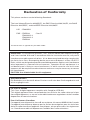 2
2
-
 3
3
-
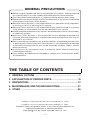 4
4
-
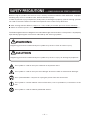 5
5
-
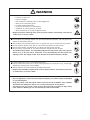 6
6
-
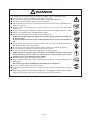 7
7
-
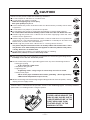 8
8
-
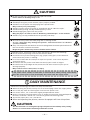 9
9
-
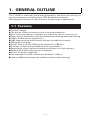 10
10
-
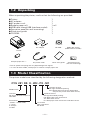 11
11
-
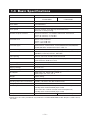 12
12
-
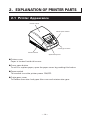 13
13
-
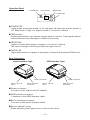 14
14
-
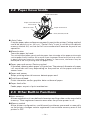 15
15
-
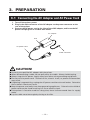 16
16
-
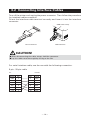 17
17
-
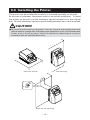 18
18
-
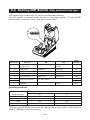 19
19
-
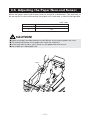 20
20
-
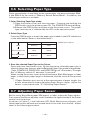 21
21
-
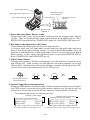 22
22
-
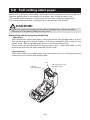 23
23
-
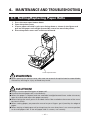 24
24
-
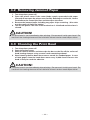 25
25
-
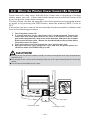 26
26
-
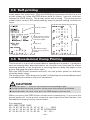 27
27
-
 28
28
-
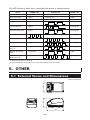 29
29
-
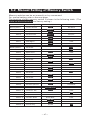 30
30
-
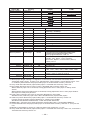 31
31
-
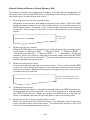 32
32
-
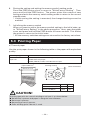 33
33
-
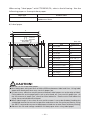 34
34
-
 35
35
-
 36
36
-
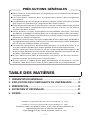 37
37
-
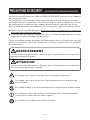 38
38
-
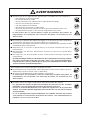 39
39
-
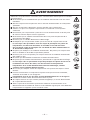 40
40
-
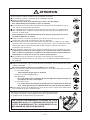 41
41
-
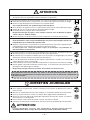 42
42
-
 43
43
-
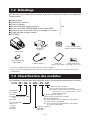 44
44
-
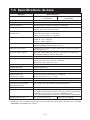 45
45
-
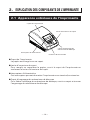 46
46
-
 47
47
-
 48
48
-
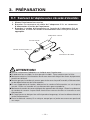 49
49
-
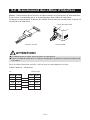 50
50
-
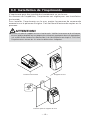 51
51
-
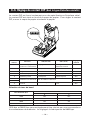 52
52
-
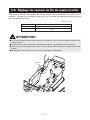 53
53
-
 54
54
-
 55
55
-
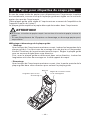 56
56
-
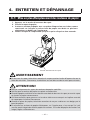 57
57
-
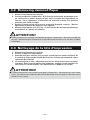 58
58
-
 59
59
-
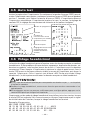 60
60
-
 61
61
-
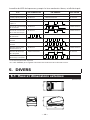 62
62
-
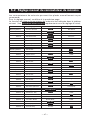 63
63
-
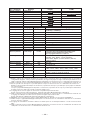 64
64
-
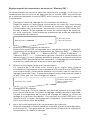 65
65
-
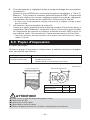 66
66
-
 67
67
-
 68
68
-
 69
69
-
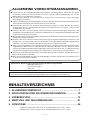 70
70
-
 71
71
-
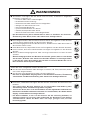 72
72
-
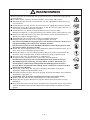 73
73
-
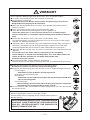 74
74
-
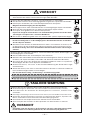 75
75
-
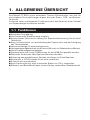 76
76
-
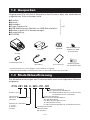 77
77
-
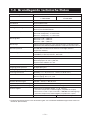 78
78
-
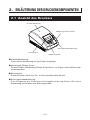 79
79
-
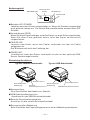 80
80
-
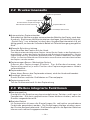 81
81
-
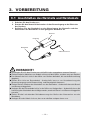 82
82
-
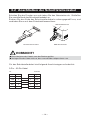 83
83
-
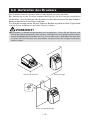 84
84
-
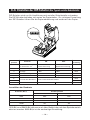 85
85
-
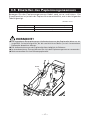 86
86
-
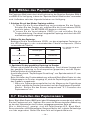 87
87
-
 88
88
-
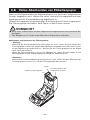 89
89
-
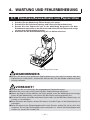 90
90
-
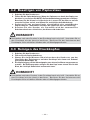 91
91
-
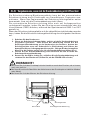 92
92
-
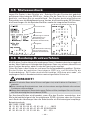 93
93
-
 94
94
-
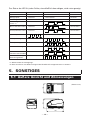 95
95
-
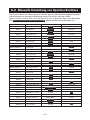 96
96
-
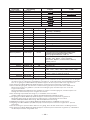 97
97
-
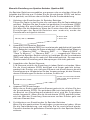 98
98
-
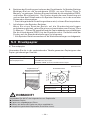 99
99
-
 100
100
-
 101
101
-
 102
102
-
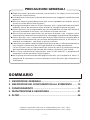 103
103
-
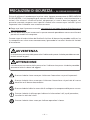 104
104
-
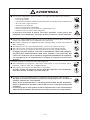 105
105
-
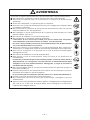 106
106
-
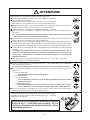 107
107
-
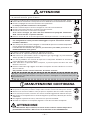 108
108
-
 109
109
-
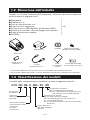 110
110
-
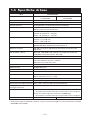 111
111
-
 112
112
-
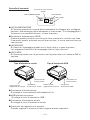 113
113
-
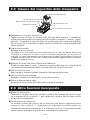 114
114
-
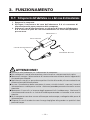 115
115
-
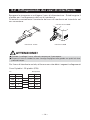 116
116
-
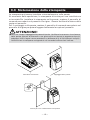 117
117
-
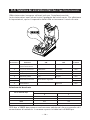 118
118
-
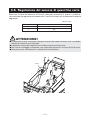 119
119
-
 120
120
-
 121
121
-
 122
122
-
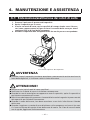 123
123
-
 124
124
-
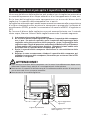 125
125
-
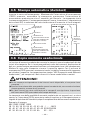 126
126
-
 127
127
-
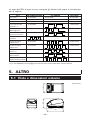 128
128
-
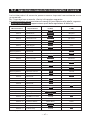 129
129
-
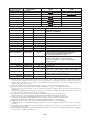 130
130
-
 131
131
-
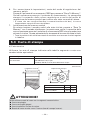 132
132
-
 133
133
-
 134
134
-
 135
135
-
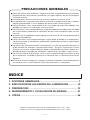 136
136
-
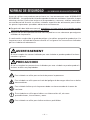 137
137
-
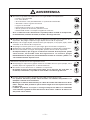 138
138
-
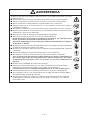 139
139
-
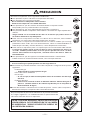 140
140
-
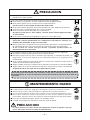 141
141
-
 142
142
-
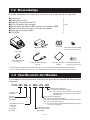 143
143
-
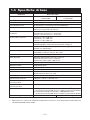 144
144
-
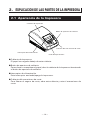 145
145
-
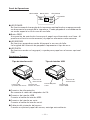 146
146
-
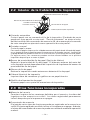 147
147
-
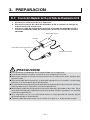 148
148
-
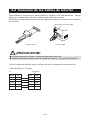 149
149
-
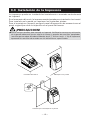 150
150
-
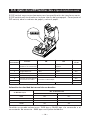 151
151
-
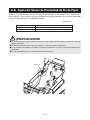 152
152
-
 153
153
-
 154
154
-
 155
155
-
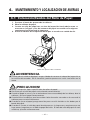 156
156
-
 157
157
-
 158
158
-
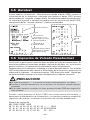 159
159
-
 160
160
-
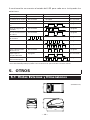 161
161
-
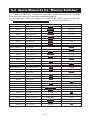 162
162
-
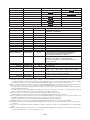 163
163
-
 164
164
-
 165
165
-
 166
166
-
 167
167
-
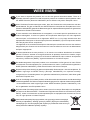 168
168
-
 169
169
Citizen CT-S281 Manuel utilisateur
- Catégorie
- Imprimer
- Taper
- Manuel utilisateur
- Ce manuel convient également à
dans d''autres langues
- italiano: Citizen CT-S281 Manuale utente
- English: Citizen CT-S281 User manual
- español: Citizen CT-S281 Manual de usuario
- Deutsch: Citizen CT-S281 Benutzerhandbuch
Documents connexes
Autres documents
-
DNP DS-621 Manuel utilisateur
-
Olivetti PR4 DR Le manuel du propriétaire
-
Posiflex HS-3310A/3314A Manuel utilisateur
-
Star Micronics SP2560 Install Manual
-
Harman International Industries ONE Manuel utilisateur
-
BoConcept Model 1006 Assembly Instructions
-
Creality 3DPrintMill CR-30 Printmill 3D Printer Manuel utilisateur